Hoewel er veel vrijheid is in wat je op het platform kunt zeggen, neemt YouTube hun video’s voor zichzelf opmerkingen Ernstig. Er is veel negativiteit die naar beneden kan gaan in het opmerkingengedeelte, en het algoritme van YouTube kan veel van deze onaangename dingen automatiseren, vooral wanneer hij minderjarigen deelt. YouTube Kids staat niet toe dat kinderen reacties op video’s bekijken en wanneer video’s zijn gemarkeerd als gemaakt voor kinderen, worden reacties automatisch voor onbepaalde tijd uitgeschakeld. Als je wilt dat reacties altijd bij je video’s worden weergegeven, gaan we kijken hoe je reacties op YouTube kunt inschakelen.
Lees verder: Hoe de beperkte modus van YouTube uit te schakelen
kort antwoord
Ga naar YouTube Creator Studio om reacties op YouTube in te schakelen. Klik Instellingen > Kanaal > Geavanceerde instellingen > Nee, stel dit kanaal in als niet gemaakt voor kinderen. Ik upload nooit inhoud gemaakt voor kinderen > opslaan. Tik daarna nog steeds in Instellingen op sociale communicatie > Aannames > Alle reacties toestaan > opslaan.
Hoofdsecties
Waarom kunnen mensen niet reageren op mijn video?

Curtis Joe / Android-autoriteit
Als er reacties actief zijn op uw YouTube-video’s, maar gebruikers deze niet kunnen zien, kunnen die gebruikers op YouTube browsen met Inhoud beperkte modus kan zijn.
Is uw inhoud gemaakt voor kinderen?
Stel ‘Reacties op deze video uit’ in op YouTube-bijeenkomsten rond vermomd als Gemaakt voor kinderen Aanpassen. Het is een beetje ingewikkeld, maar dit is de basismanier om video-opmerkingen op video-naar-video-basis uit te schakelen. Anders moet u Schakel reacties volledig uit voor je kanaalvideo’s.
Schakel Made for Kids in één video uit
Tik in het startscherm van YouTube op je profielfoto in de rechterbovenhoek. Kiezen youtube-studio Gaan naar YouTube Creator . Studio.
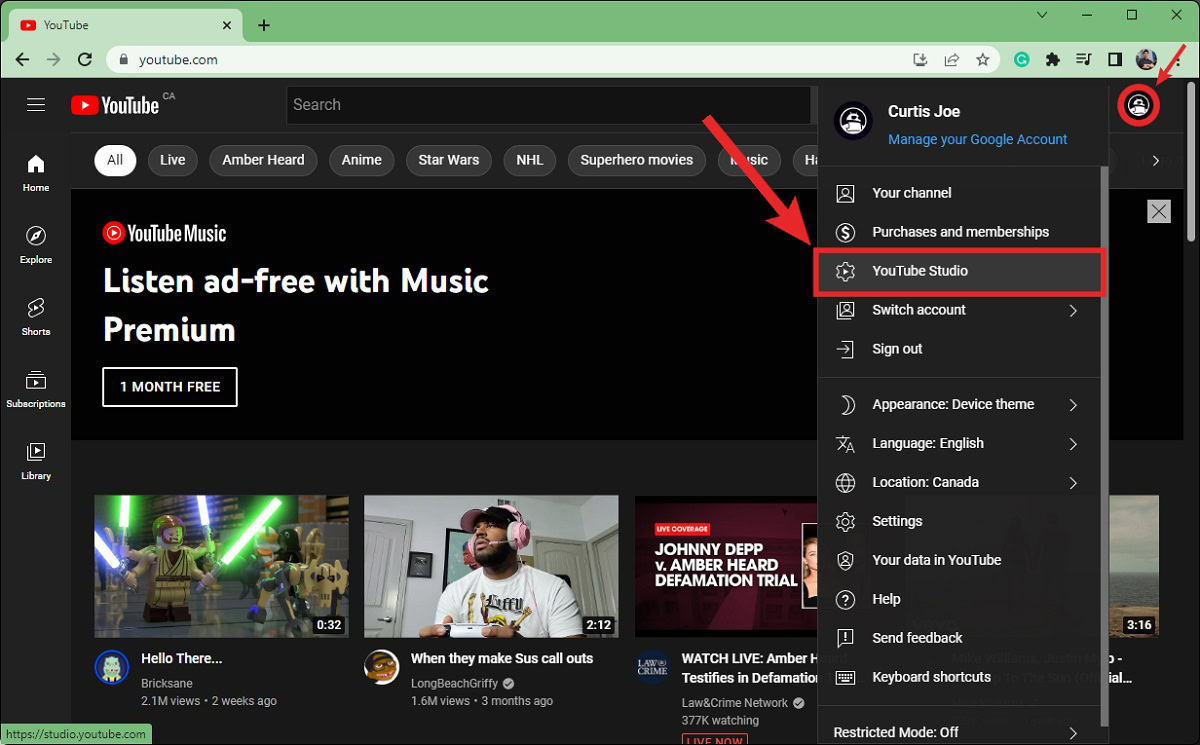
Curtis Joe / Android-autoriteit
tik op inhoud Tab in het menu aan de linkerkant.
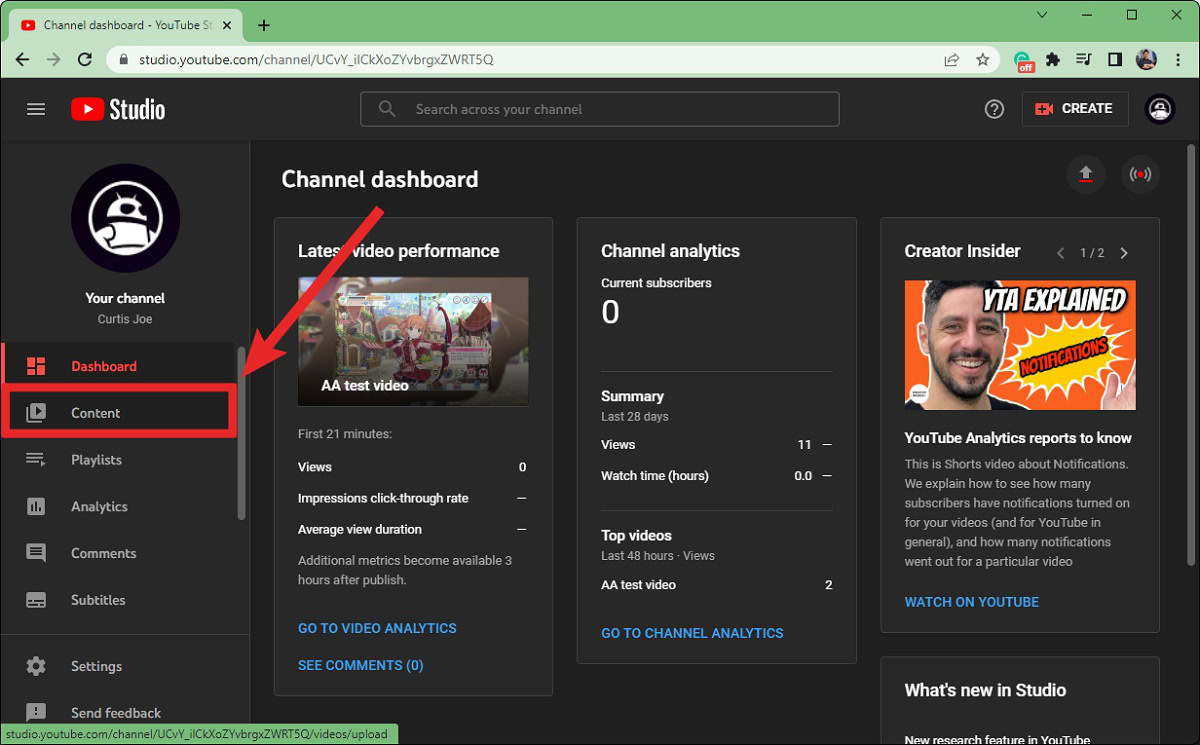
Curtis Joe / Android-autoriteit
Plaats de muisaanwijzer op de titel van de video waarvan je de reacties wilt uitschakelen. Klik op de potloodvorm details knop.
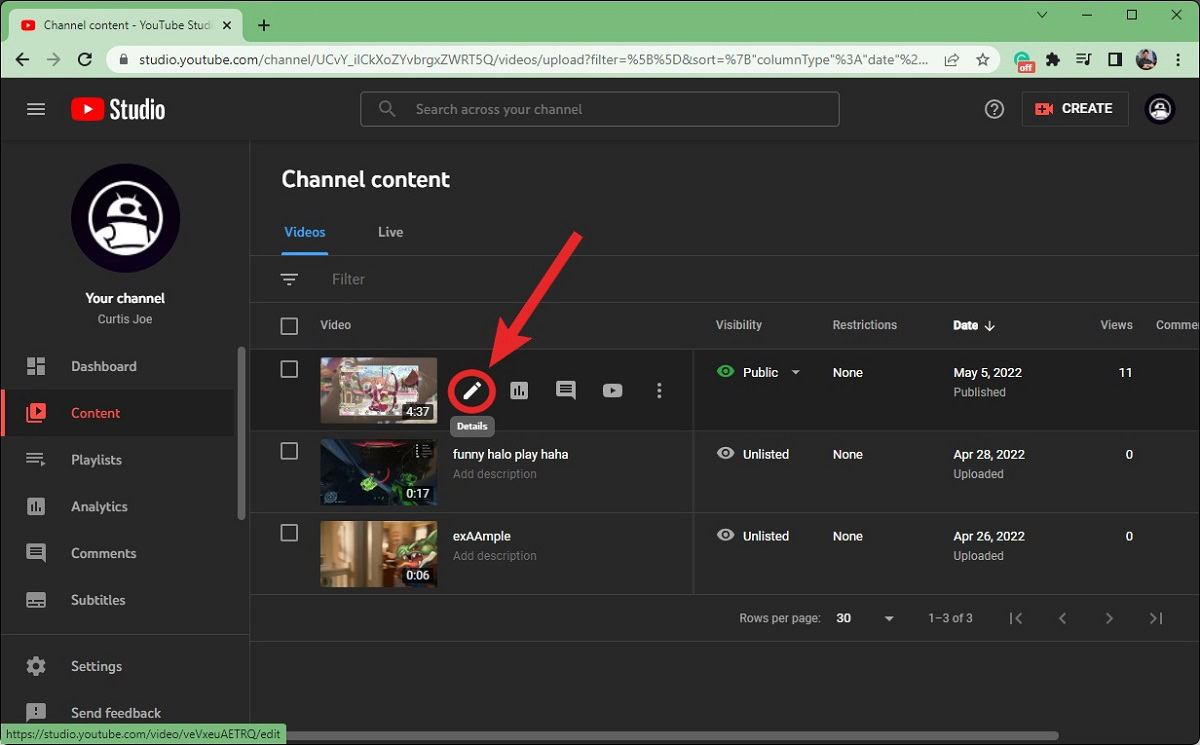
Curtis Joe / Android-autoriteit
naar beneden scrollen Videodetails. In de gemarkeerde sectie openbaartik op Nee, de inhoud is niet bedoeld voor kinderen Selectie.
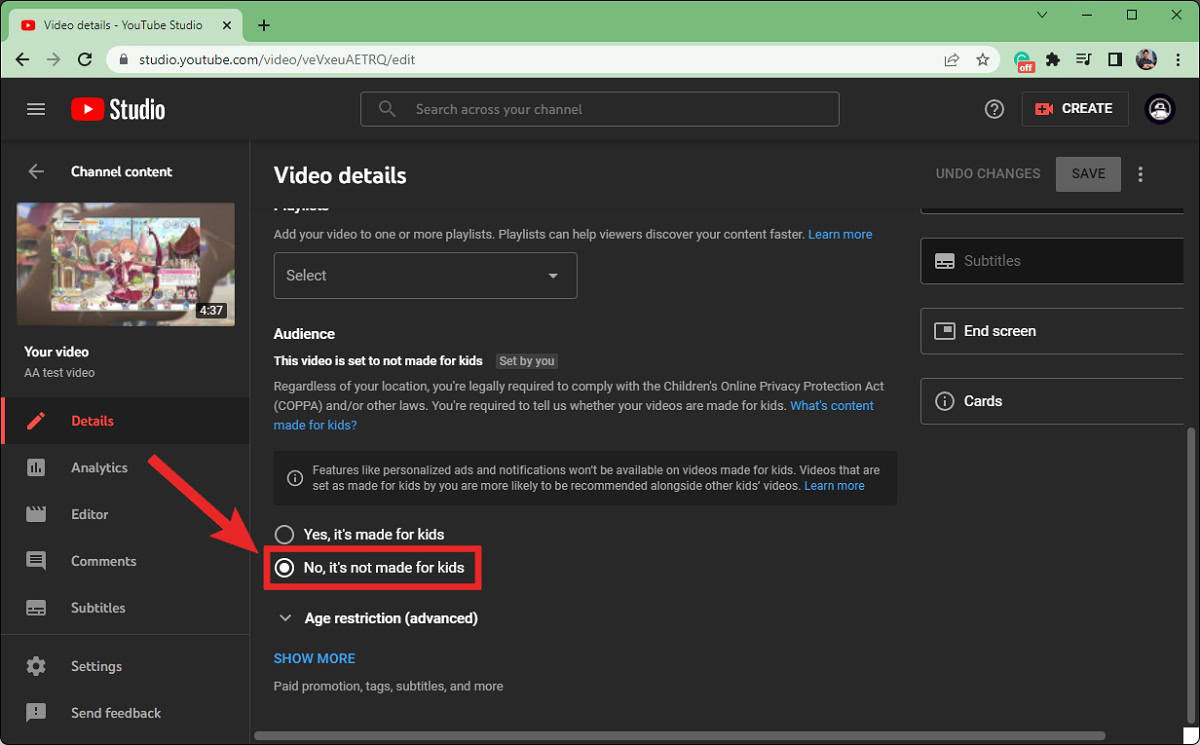
Curtis Joe / Android-autoriteit
Klik opslaan bovenaan als je klaar bent.
Schakel Gemaakt voor kinderen uit in al je video’s
Tik in het startscherm van YouTube op je profielfoto in de rechterbovenhoek. Klik youtube-studio Gaan naar YouTube Creator . Studio.
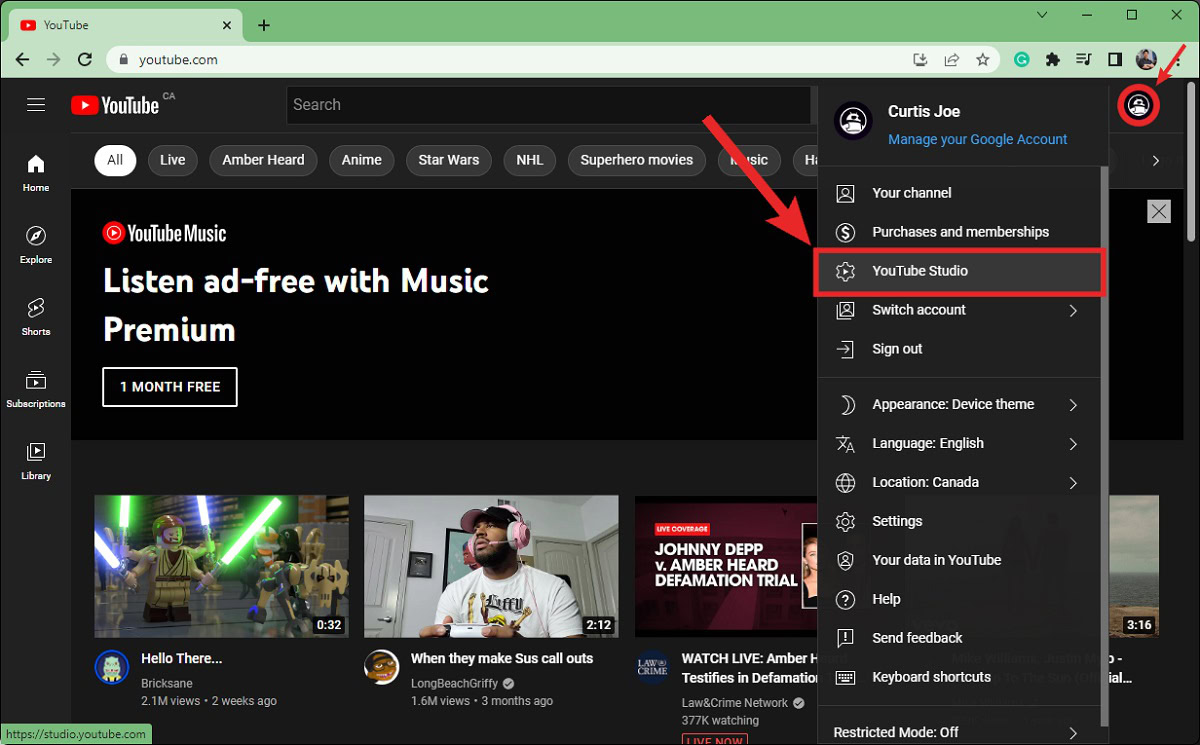
Curtis Joe / Android-autoriteit
Klik op de tandwielvorm Instellingen knop in het menu aan de linkerkant.
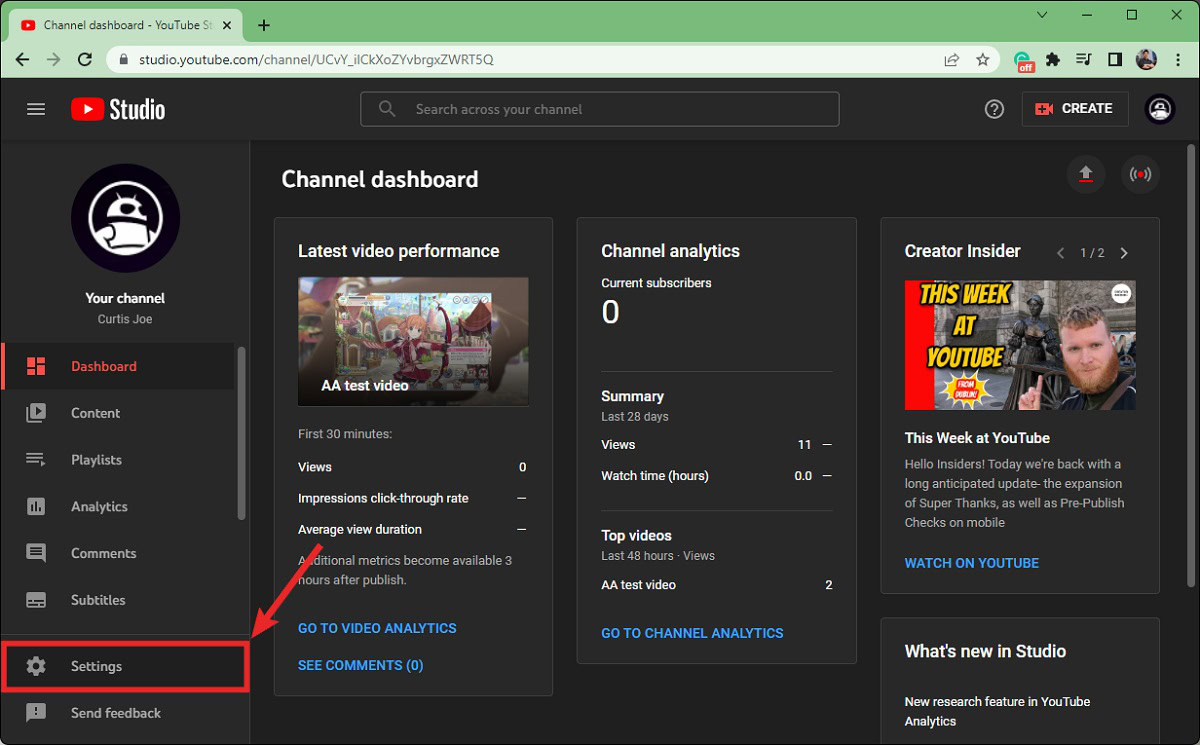
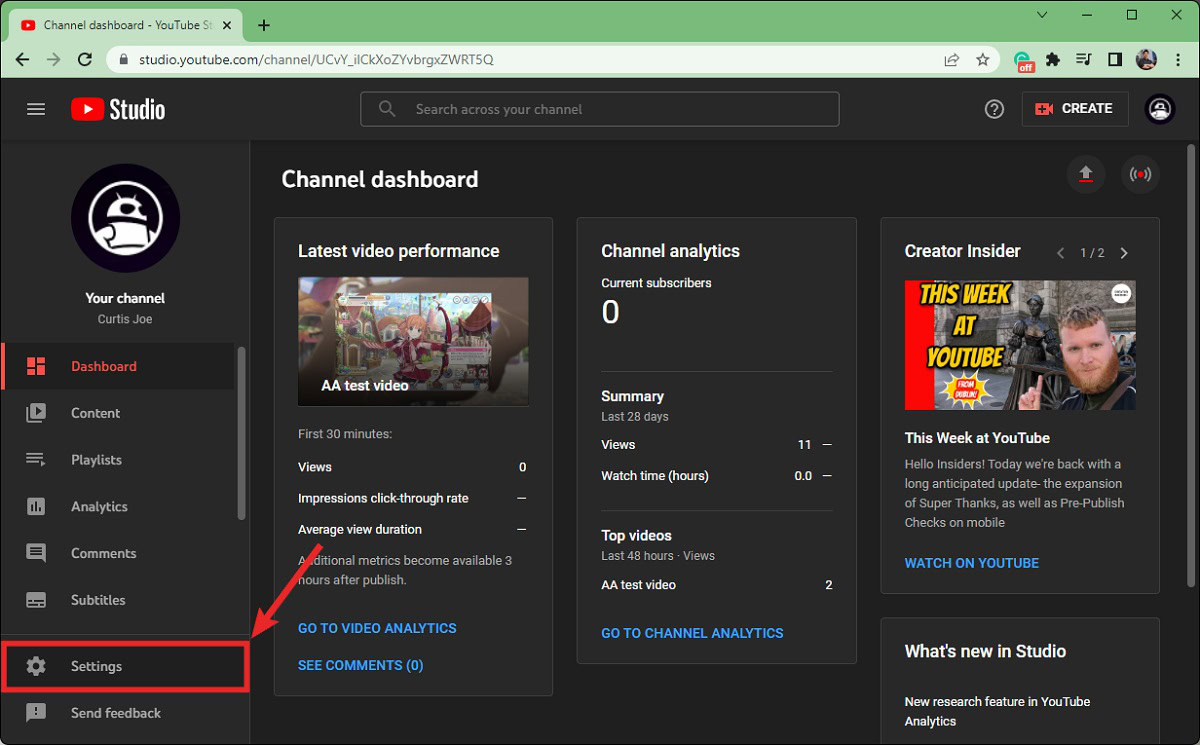
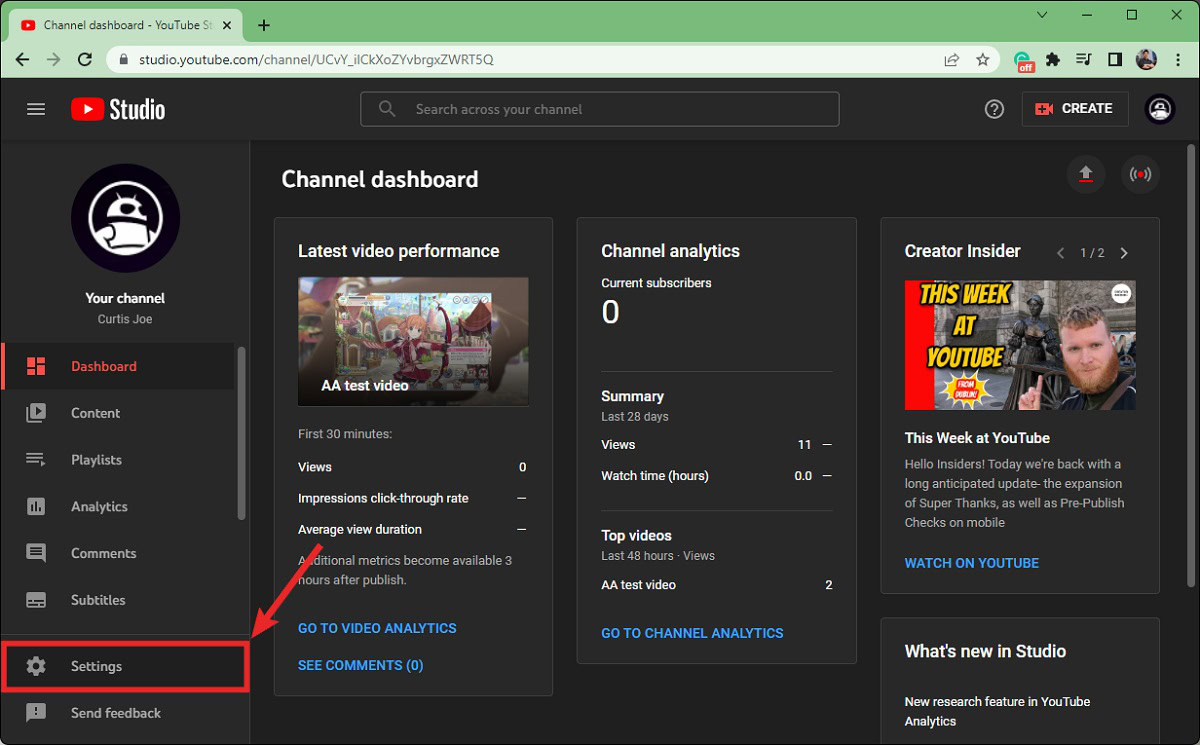
Curtis Joe / Android-autoriteit
Tik onder Instellingen op Kanaal.
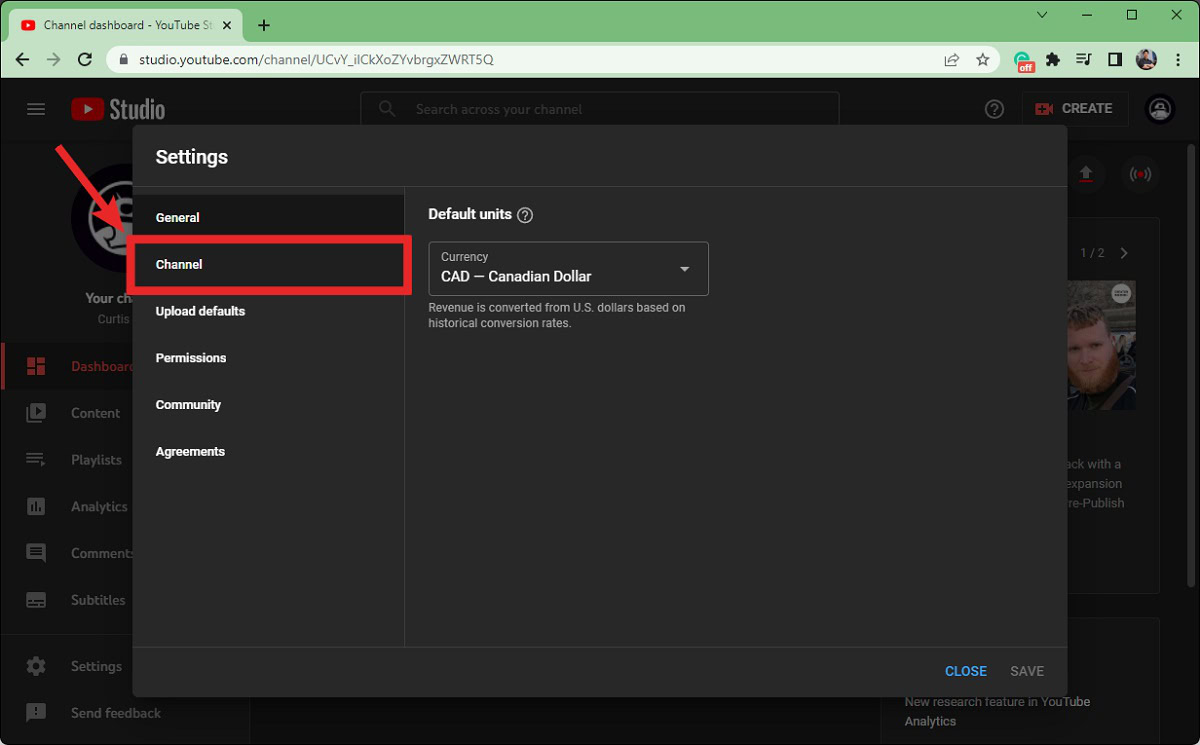
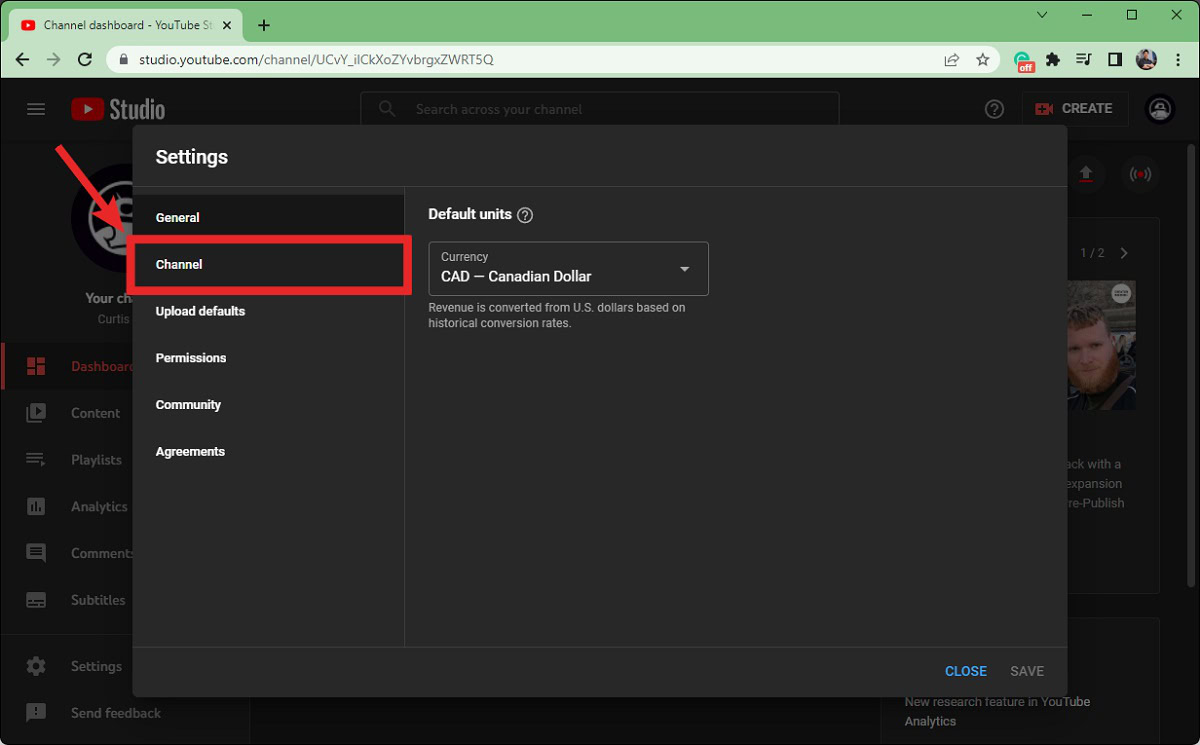
Curtis Joe / Android-autoriteit
Ga in het kanaal naar Geavanceerde instellingen tabblad.
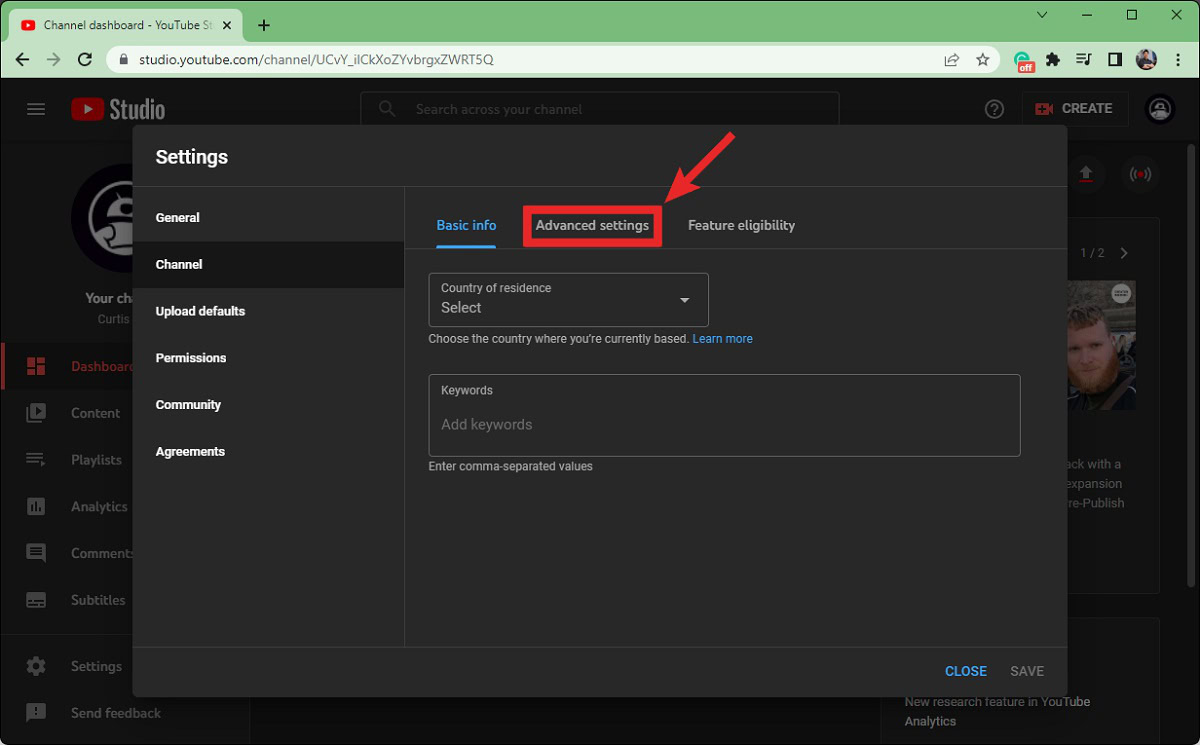
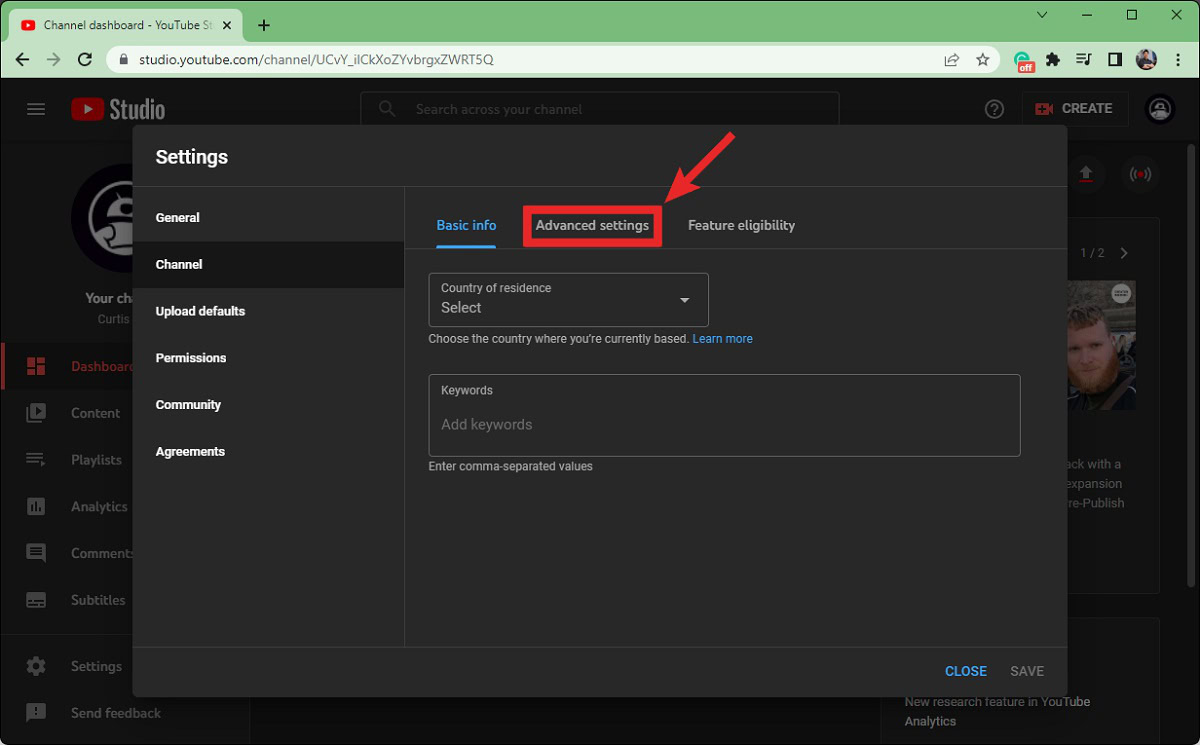
Curtis Joe / Android-autoriteit
onder Wil je je kanaal instellen als gemaakt voor kinderen?tik op Nee, stel dit kanaal in als niet gemaakt voor kinderen. Ik upload nooit inhoud die voor kinderen is gemaakt. Om reacties op al je video’s in te schakelen.
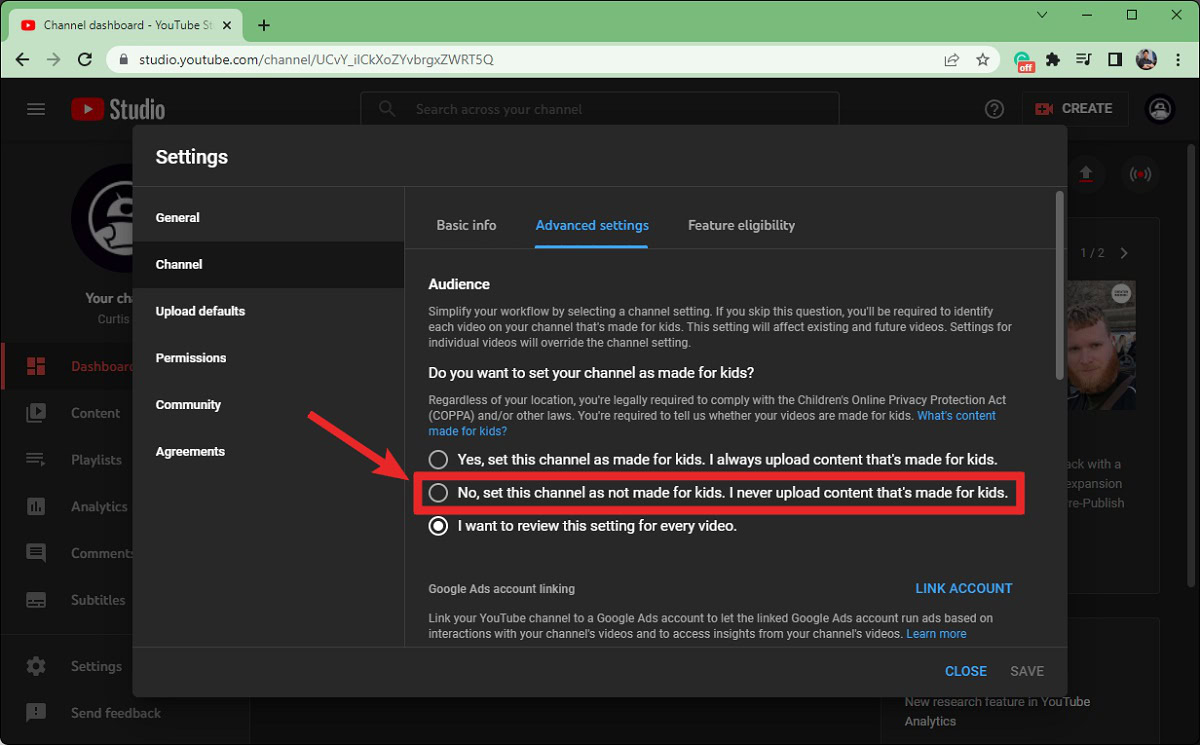
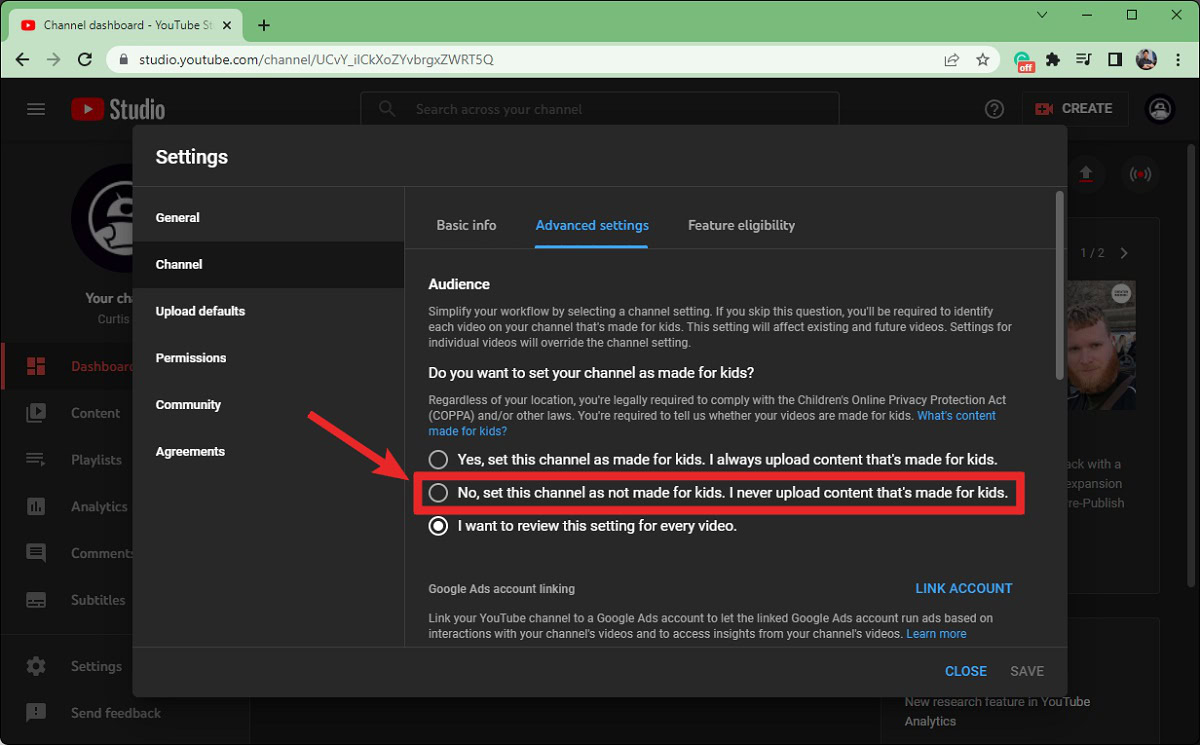
Curtis Joe / Android-autoriteit
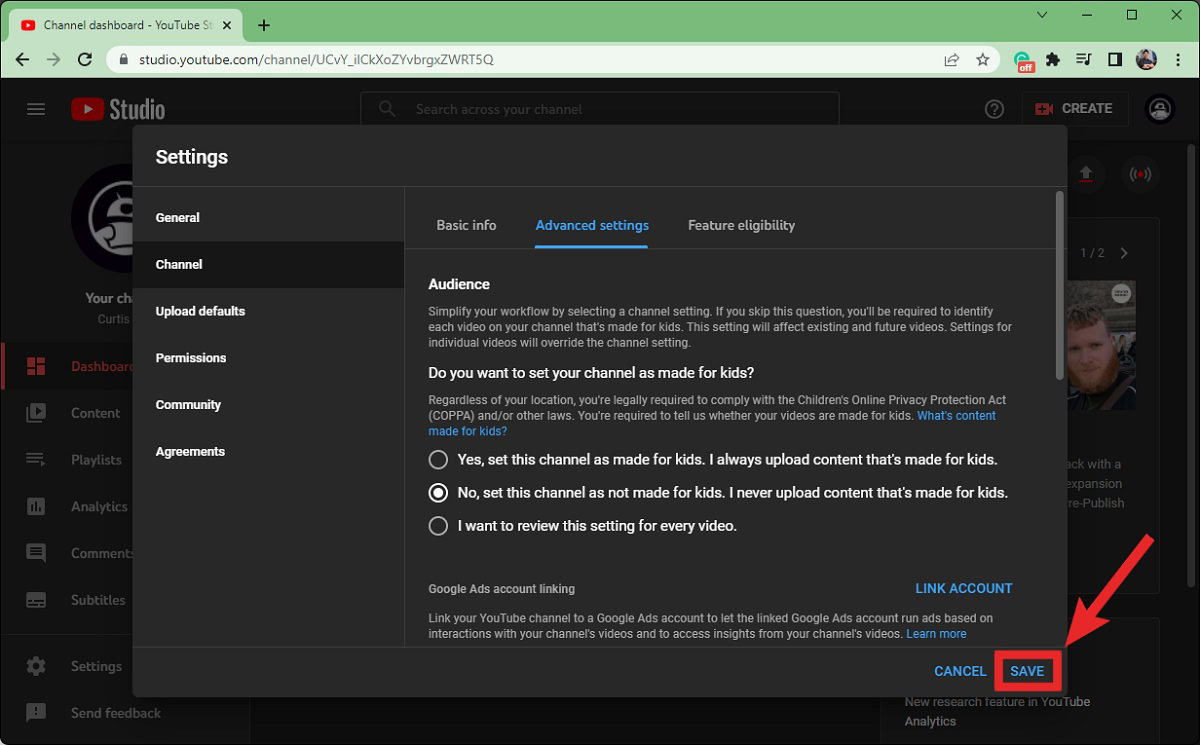
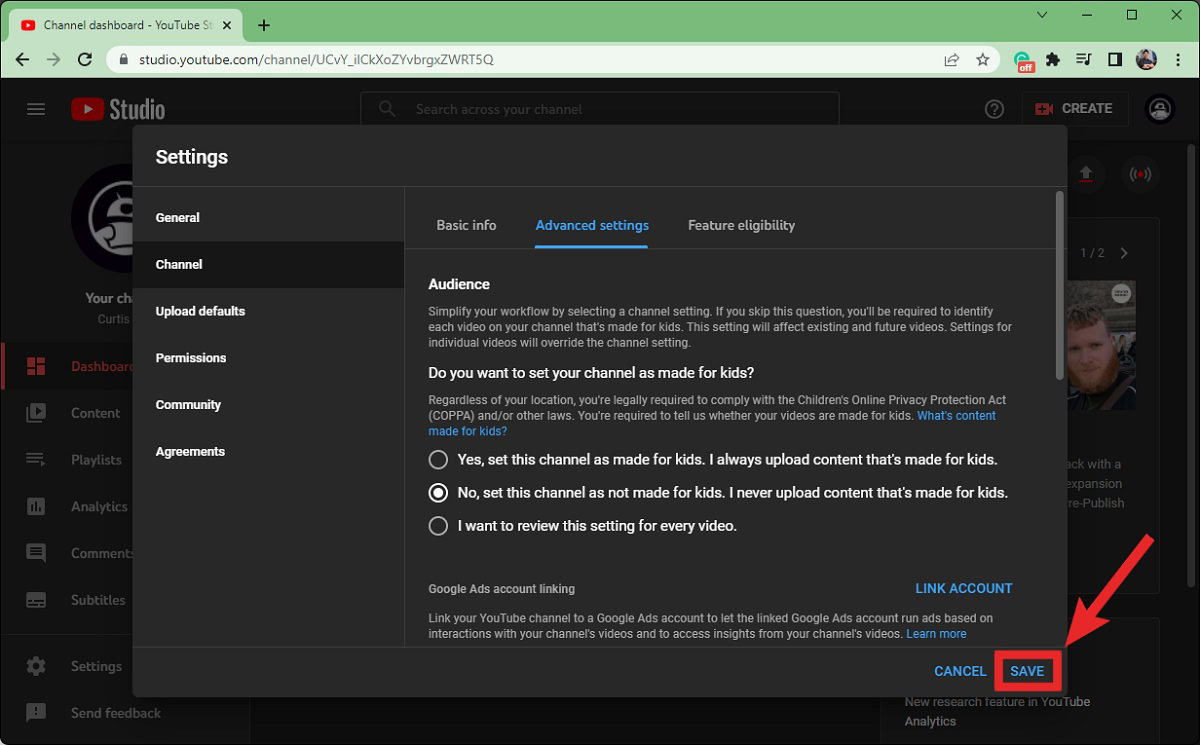
Curtis Joe / Android-autoriteit
Reacties op YouTube inschakelen
Tik in het startscherm van YouTube op je profielfoto in de rechterbovenhoek. selecteer bestand youtube-studio Optie uit de volgende lijst om te bezoeken YouTube Creator . Studio.
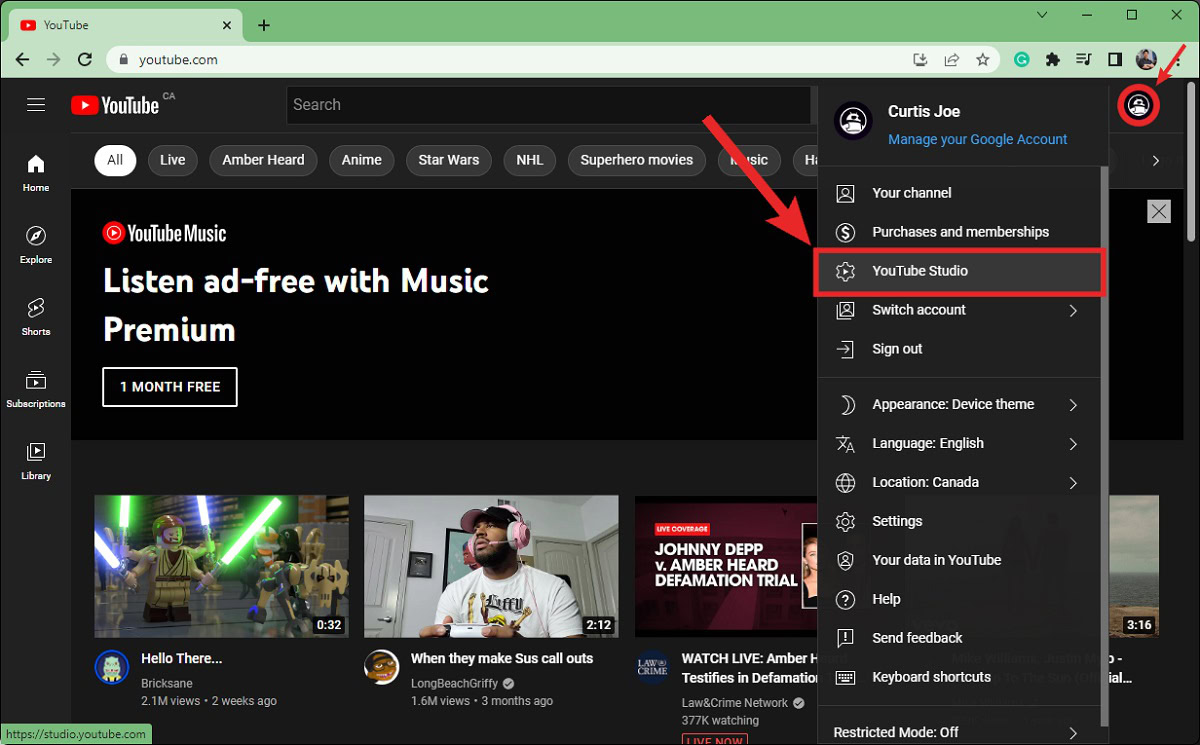
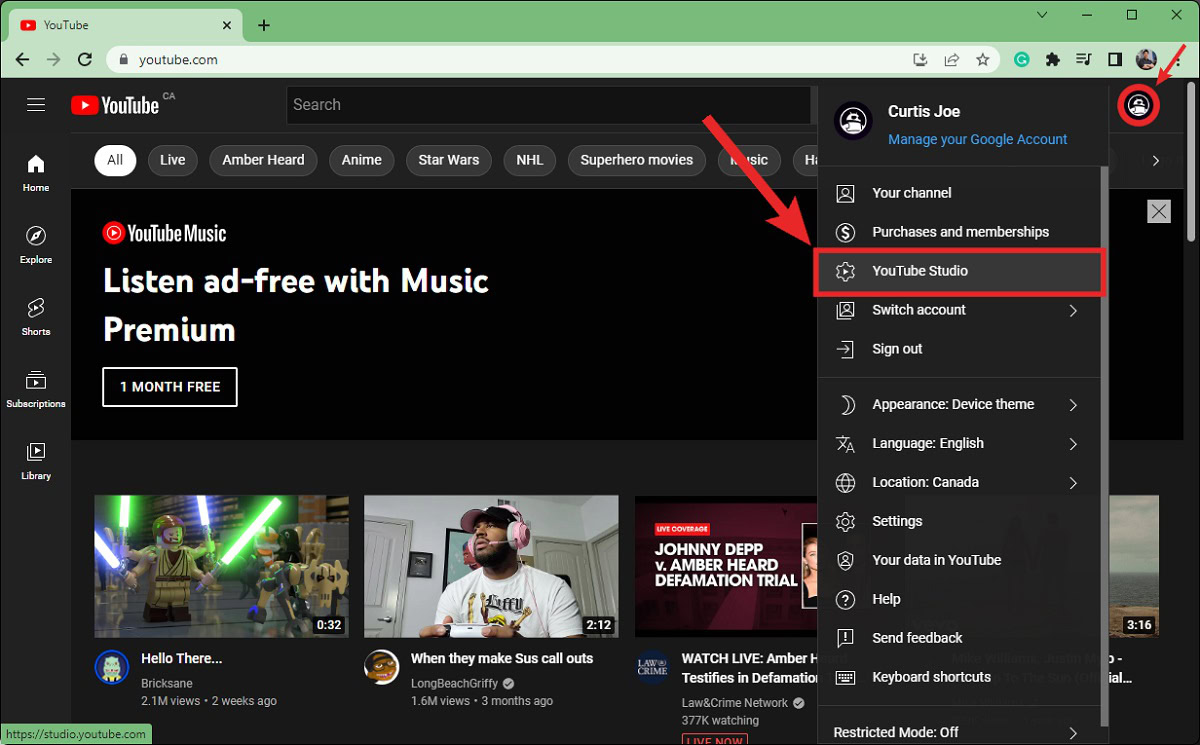
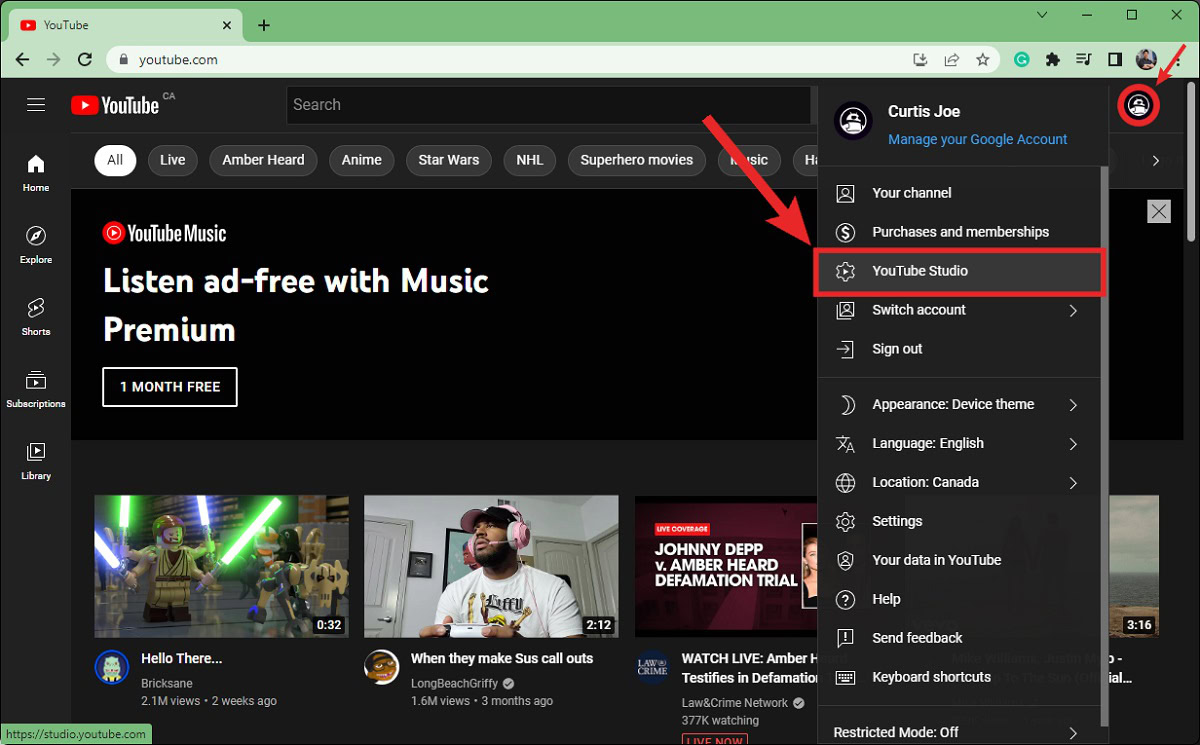
Curtis Joe / Android-autoriteit
Klik op het tandwiel Instellingen knop in het menu aan de linkerkant.
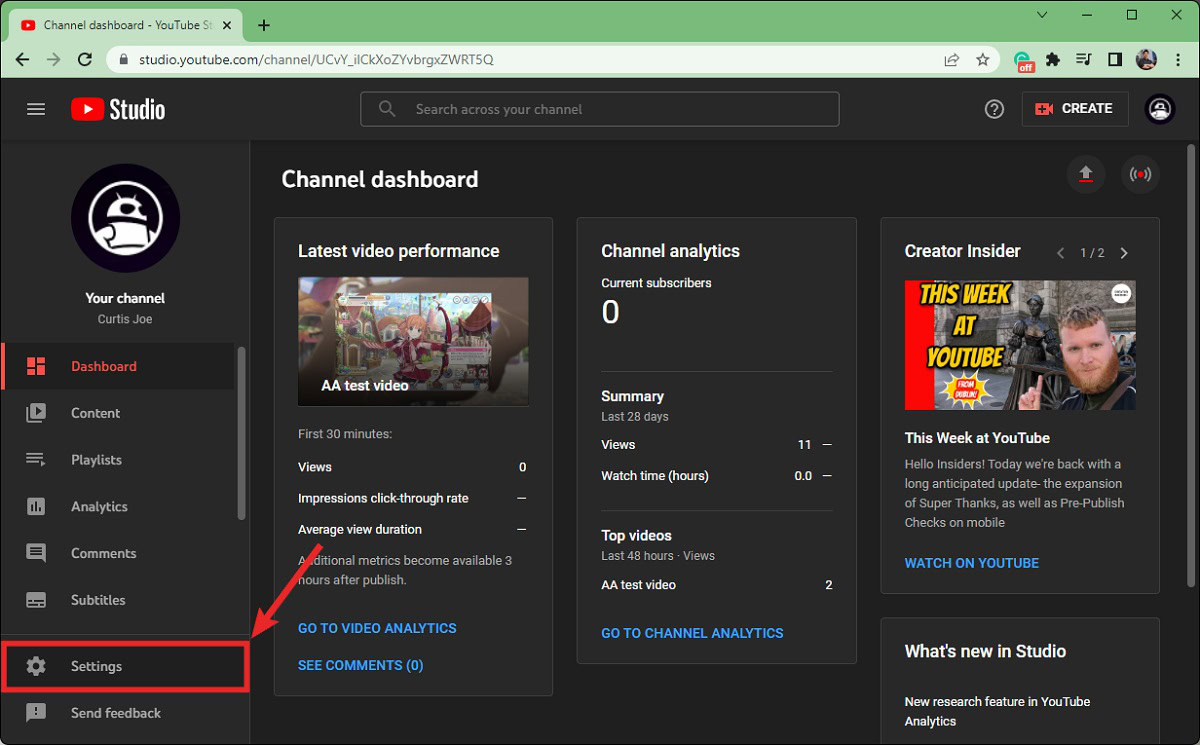
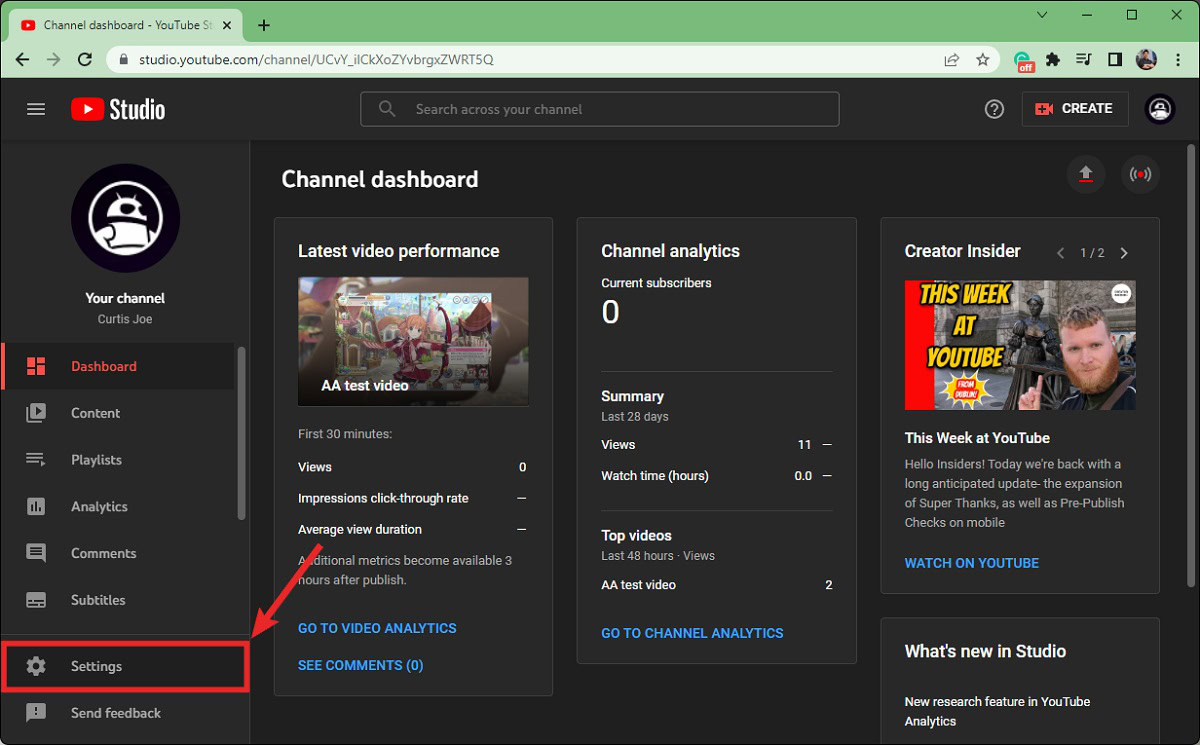
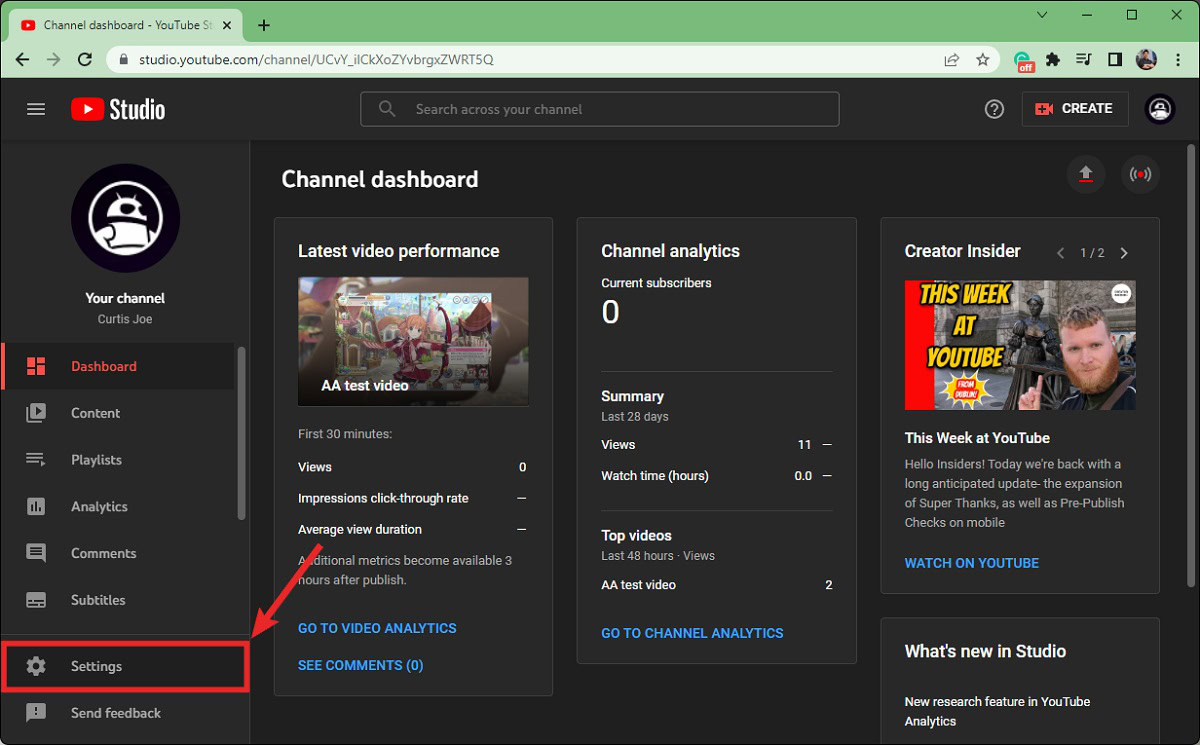
Curtis Joe / Android-autoriteit
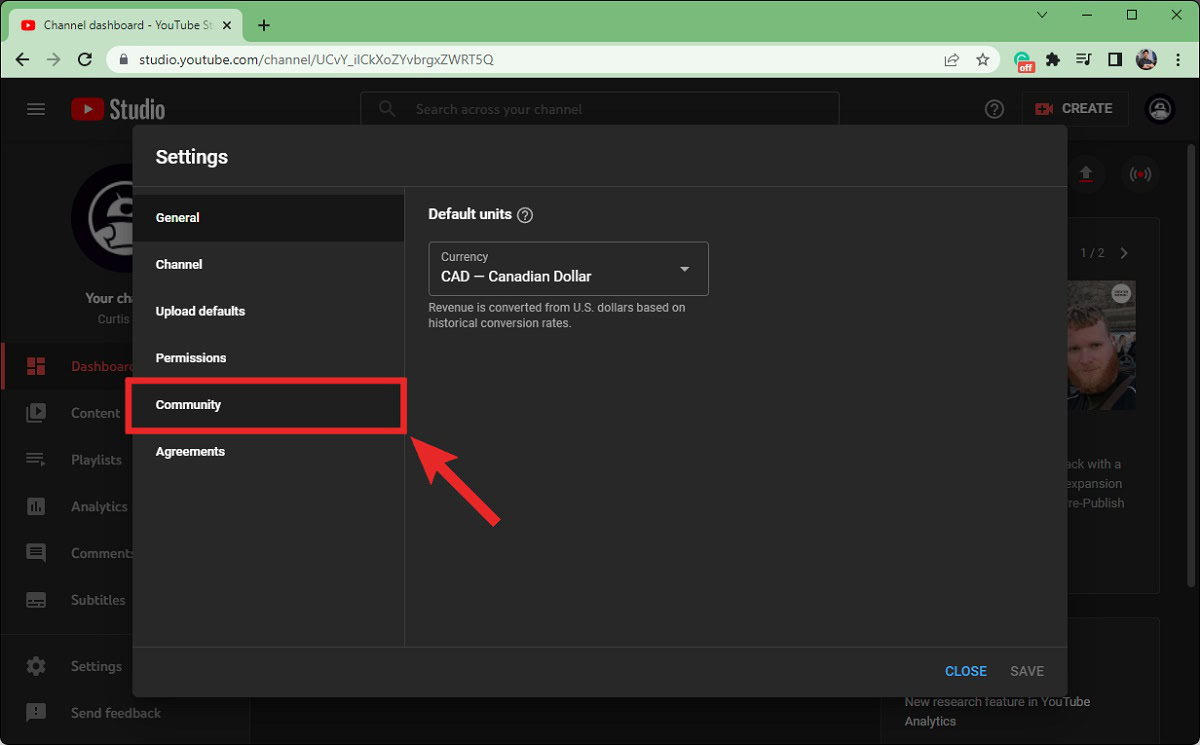
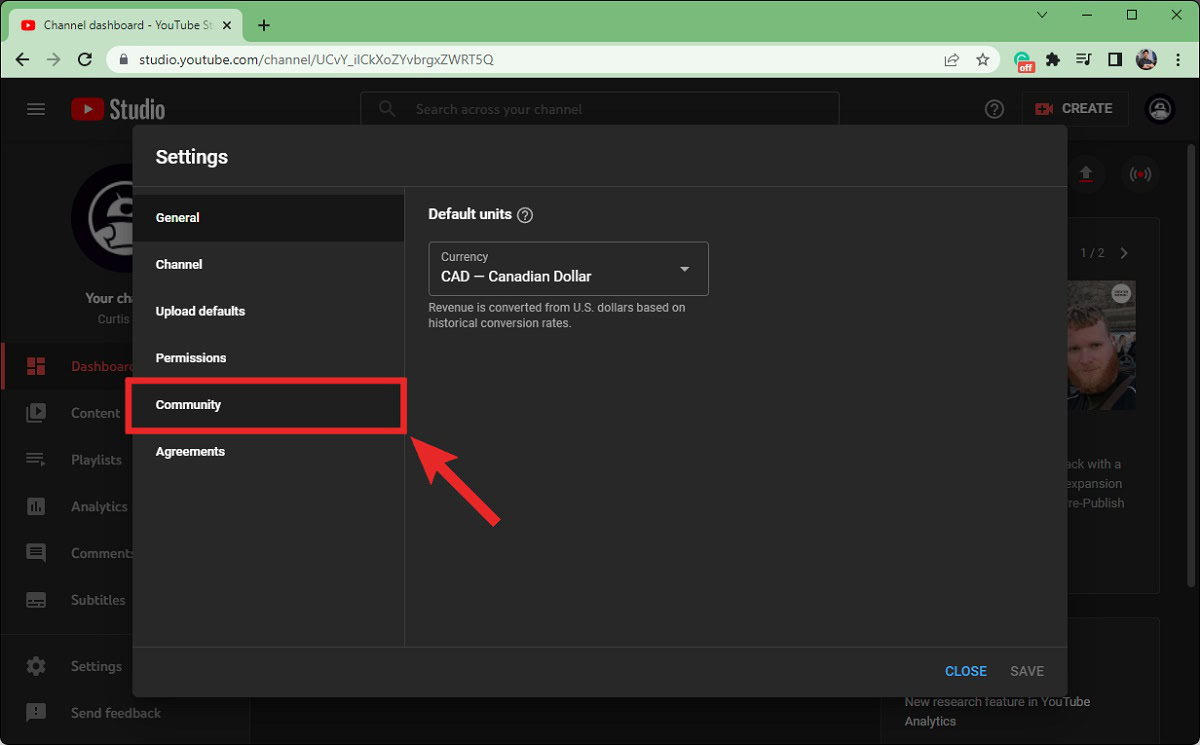
Curtis Joe / Android-autoriteit
Ga in de community naar Aannames tabblad.
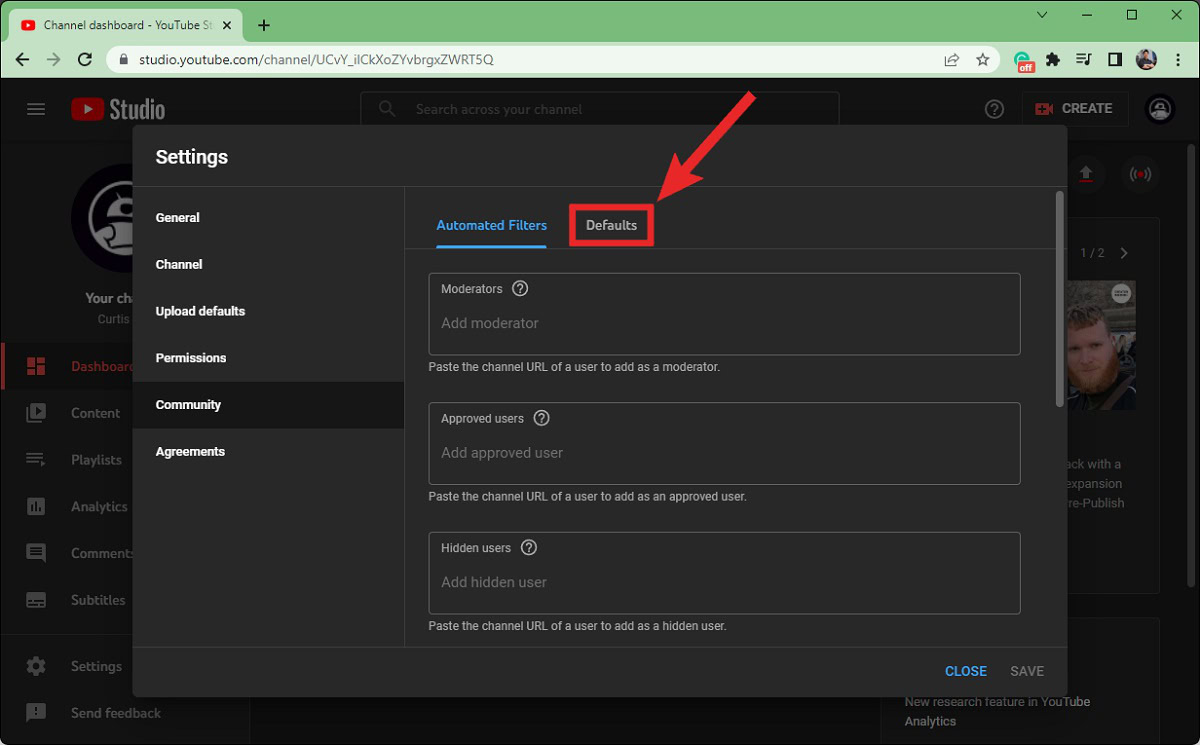
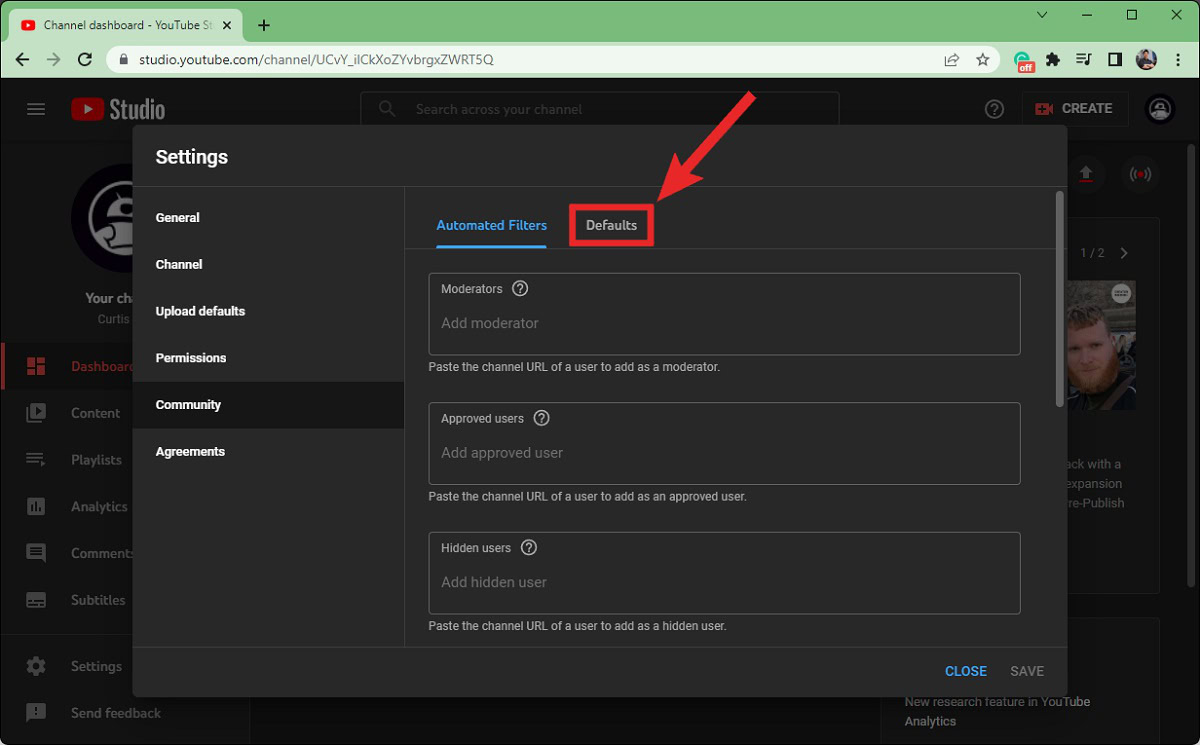
Curtis Joe / Android-autoriteit
Klik Alle reacties toestaan.
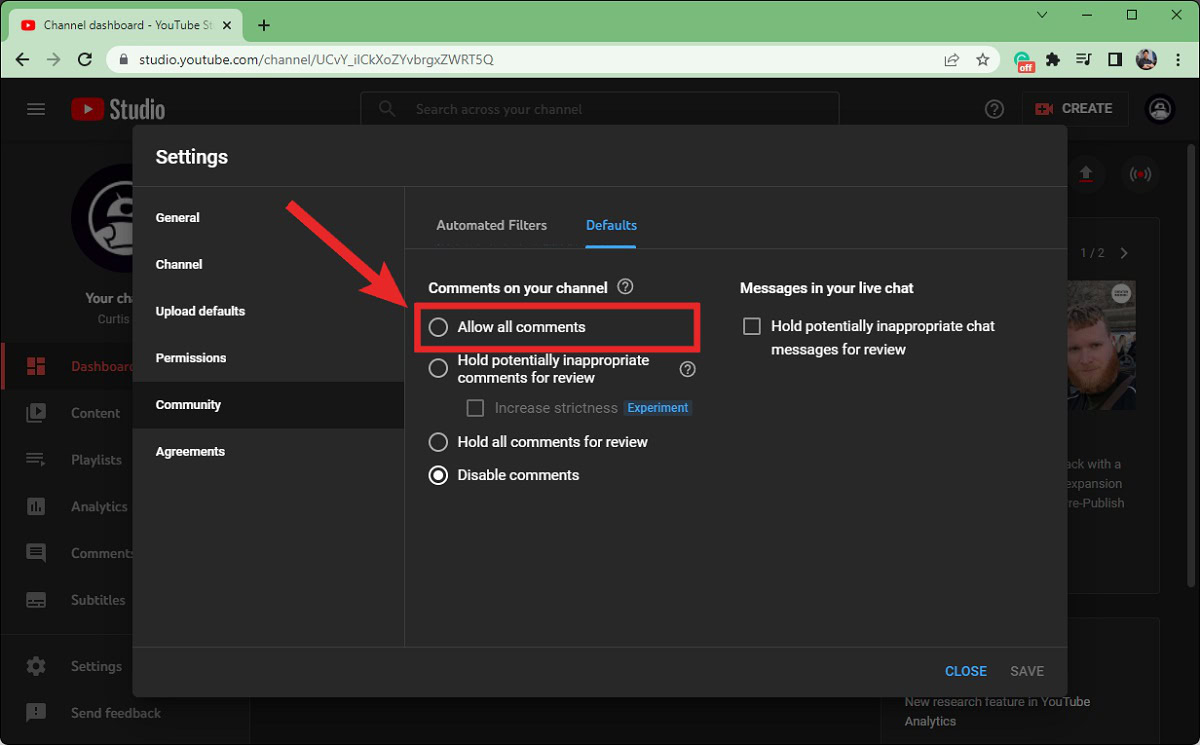
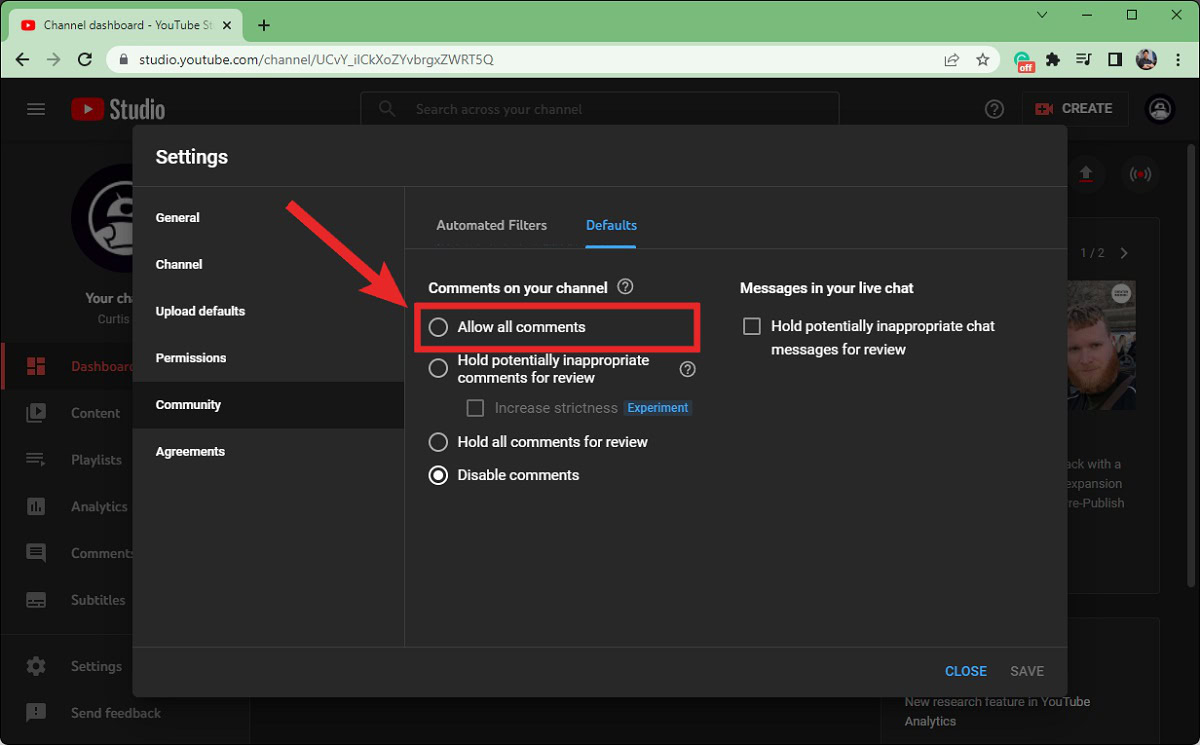
Curtis Joe / Android-autoriteit
Tik als je klaar bent op opslaan.
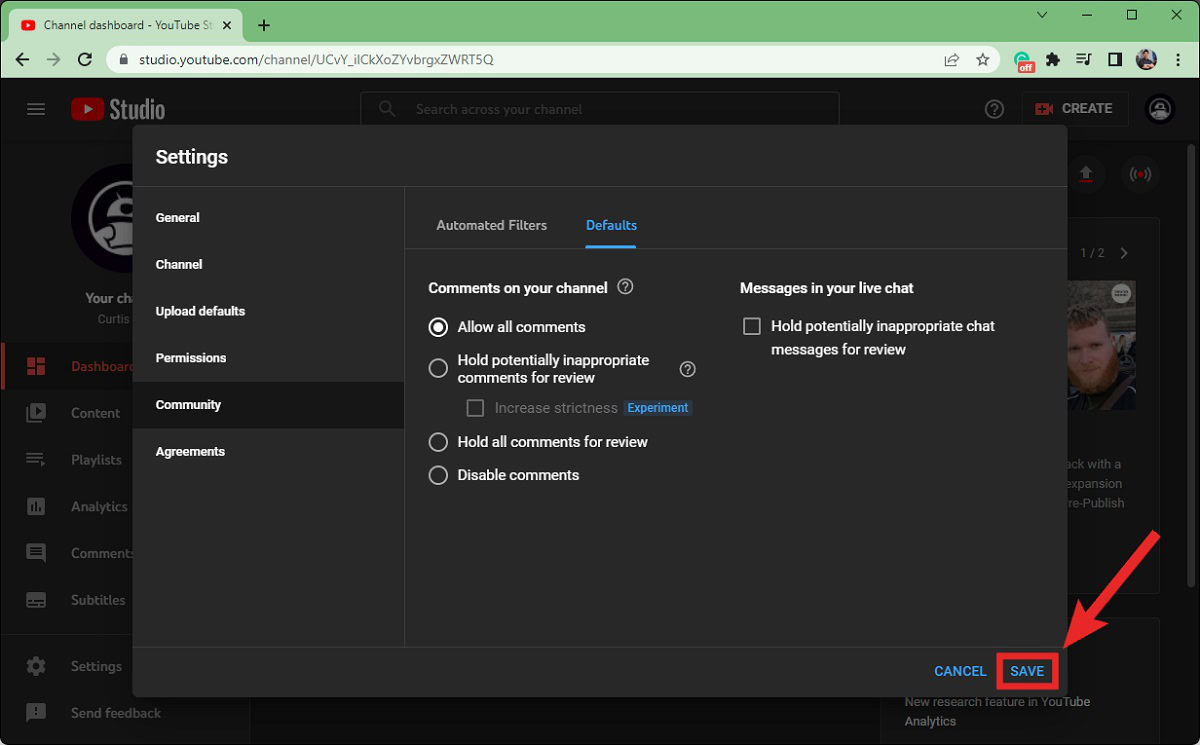
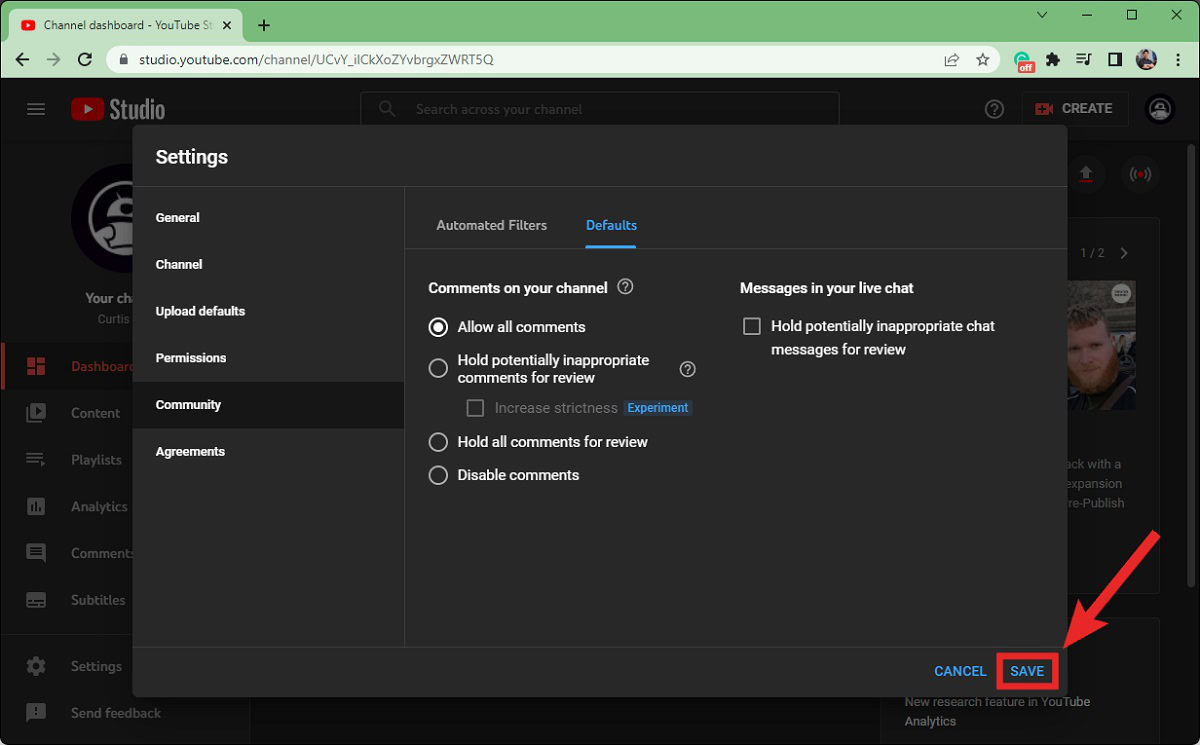
Curtis Joe / Android-autoriteit
Welke invloed heeft de beperkte modus op reacties
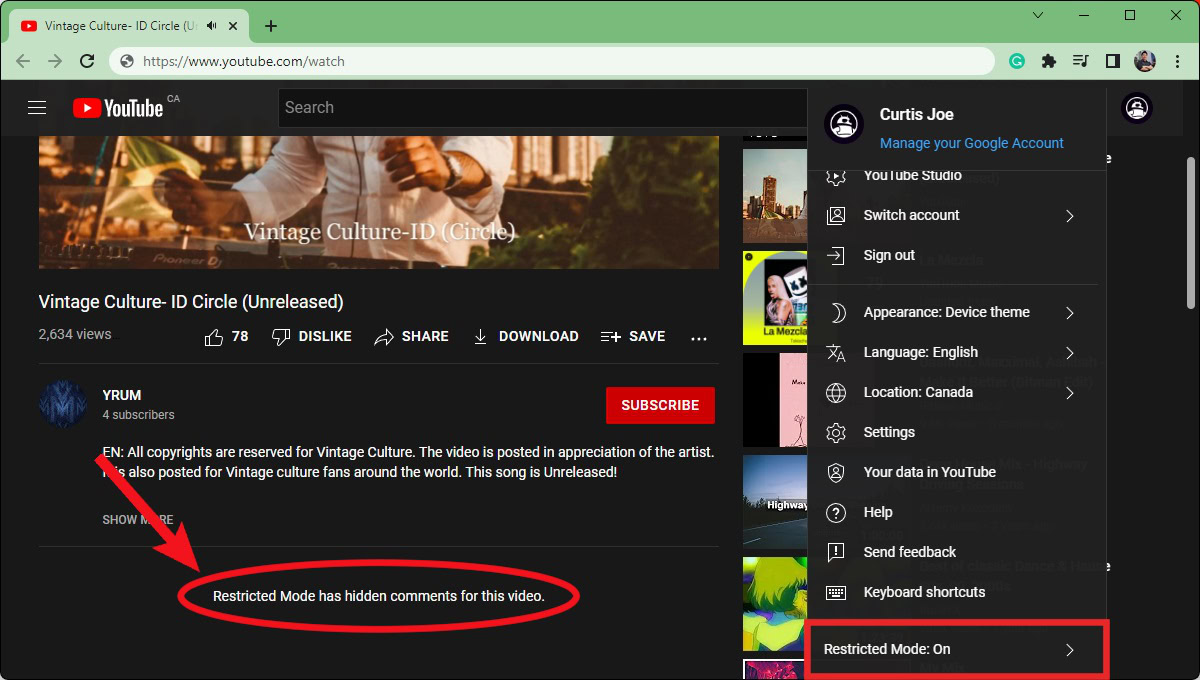
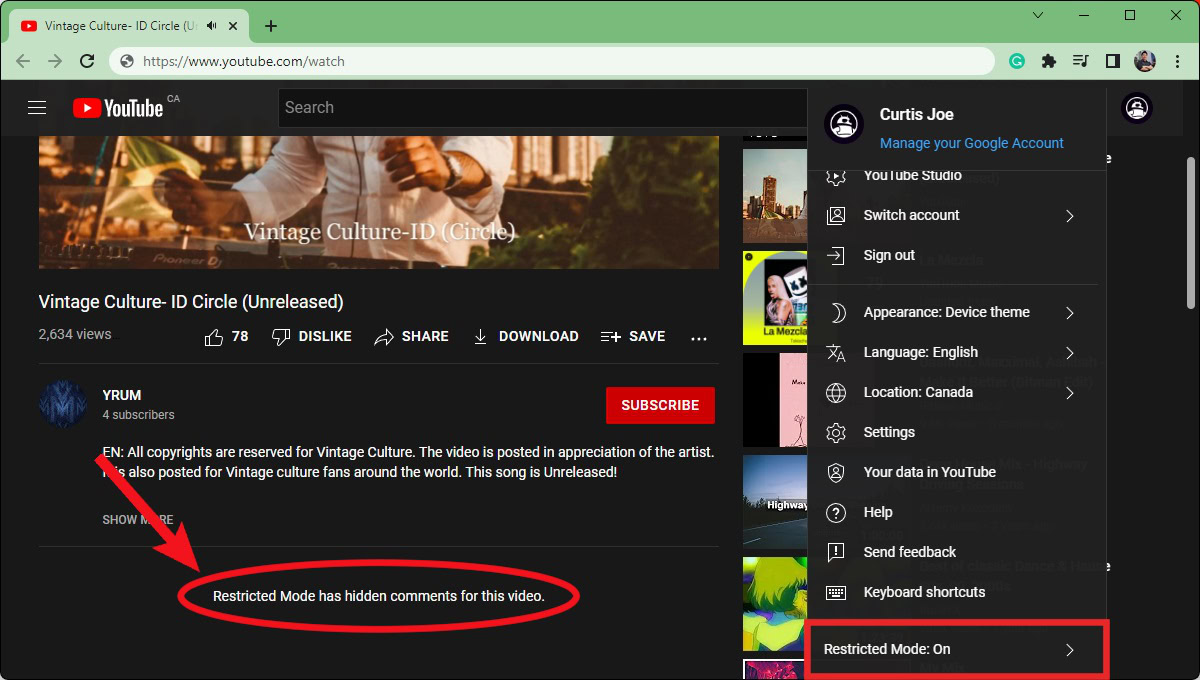
Curtis Joe / Android-autoriteit
Als de gebruiker heeft: Inhoud beperkte modus Als ze actief zijn op hun YouTube-account, wordt het commentaargedeelte van elke video die ze tegenkomen tijdens het browsen verborgen. Het bericht met de tekst ‘Beperkte modus heeft verborgen reacties op deze video’ neemt de ruimte in beslag waar reacties normaal gesproken op elke video verschijnen.
Wat zijn technische audioclips?
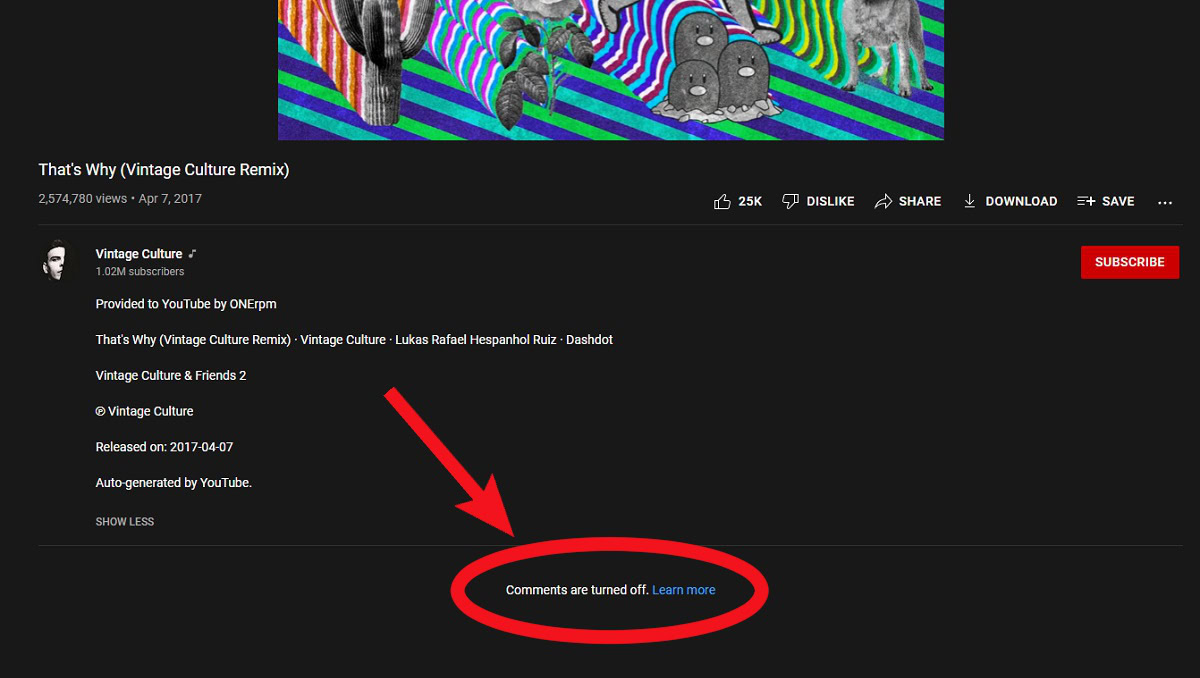
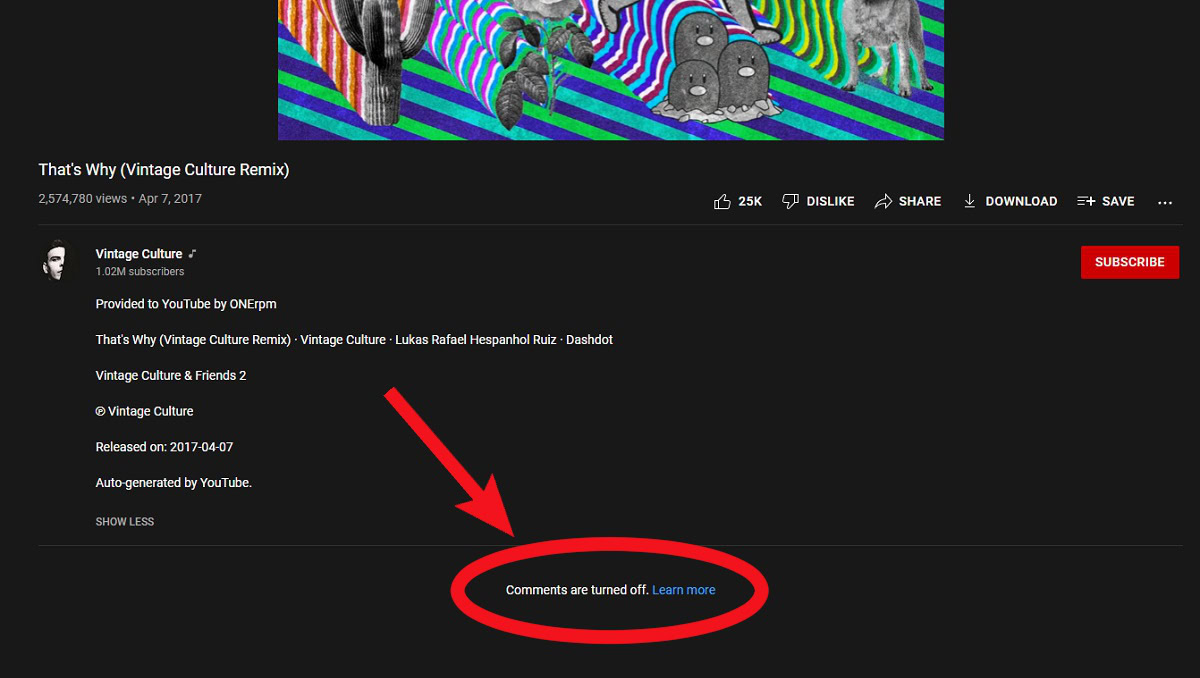
Curtis Joe / Android-autoriteit
Artistieke soundtracks zijn overal op YouTube te vinden. Dit zijn in feite MP3’s of YouTube-nummers die geen andere afbeeldingen hebben dan hun albumhoezen. Zie het alsof je vroeger naar muziek luisterde op je iPod, en alles wat je kunt zien is de albumhoes als je hem omdraait.
Het doel van Art Tracks is om een YouTube-versie van elk nummer in elk album te bieden. Momenteel zijn officiële muziekvideo’s voor opnames alleen beschikbaar wanneer het productiebedrijf of de artiest (niet-triviale) tijd en middelen investeert in het produceren ervan. Art Tracks automatiseert het maken van versies van opnamen, zelfs als er geen muziekvideo is geproduceerd.
YouTube-art-tracks bestaan alleen uit de originele soundtrack en albumhoezen.
Lees verder: Hoe u uw opmerkingen op YouTube kunt vinden
